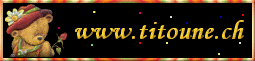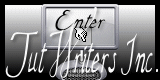Summer Water Well

Tutorial original aqui
Gracias Titoune por dejarme traducir tus tutoriales
Tanto el tutorial como su traducción están registrados en twi
Para su realización nos hará falta:
Material
Filtros:
Penta.com / Jeans
Puedes encontrar estos filtros aqui
Abrir los tubes, y elementos de scrap en el Psp. Duplicarlos (Shift+D) y cerrar los originales
Tubes utilizados
"Tink-5-bm" de "Betty M"
Los elementos de scrap usado son una creación "With a Russian-Dutch Heart"
Scrap completo "Arlene Feeling Happy clusters"
Si quieres puedes ayudarte de la regla para situarte en la realización del tutorial
Marcador (Arrastra con el raton)

*** Nota ***
Este tutorial ha sido realizado en el sistema operativo Windows 7 (Seven)
La mayor parte de los filtros usados están importados en los Filtros Unlimited 2. Si trabajas este tutorial con los filtros no importados, es posible que los efectos queden muy diferentes
Comencemos
No te olvides de guardar tu trabajo contínuamente
1.-
Abrir una nueva imagen de 750 x 600 pixeles transparente
Selecciones_ Seleccionar todo
2.-
Activar la imagen green_floral_frame_vector_illustration_148404
Edición_ Copiar
Edición_ Pegar en la selección
Selecciones_ Anular selección
3.-
Activar cluster 0_8ce58_92b61ba5_L
Edición_ Copiar
Edición_ Pegar como nueva capa
4.-
Imagen_ Cambiar de tamaño_ Redimensionar al 115%
Todas las capas sin seleccionar
Centrar en la imagen
Ver modelo final
5.-
Activar la herramienta lazo punto por punto
Trazar una selección alrededor del pozo
Ver captura

Capas_ Nueva capa de trama
Capas_ Nueva capa de trama
Capas_ Organizar_ Desplazar hacia abajo
6.-
Activar la imagen summer-landscape-vector
O la que habéis elegido
Edición_ Copiar
Edición_ Pegar en la selección
Selecciones_ Anular selección
7.-
Situaros sobre la capa Cluster
Inmediatamente por encima
8.-
Efectos_ Efectos 3D_ Sombra en el color #1148063, 3, 30, 3
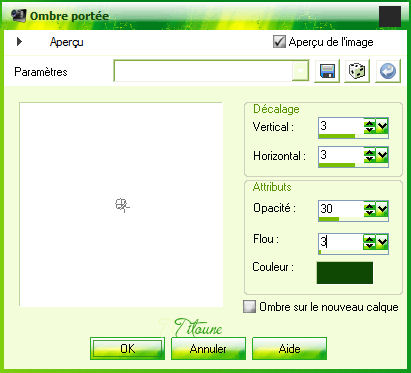
Repetir la sombra con los valores en negativo H & V -3
9.-
Activar el elemento FH Page cluster
Edición_ Copiar
Edición_ Pegar como nueva capa
Colocar en la parte inferior izquierda
Ver modelo final
No lleva sombra
10.-
Activar el elemento FH Cluster2
Edición_ Copiar
Edición_ Pegar como nueva capa
Colocar en la parte superior izquierda
Ver modelo final
No lleva sombra
11.-
Activar el elemento FH Cluster
Edición_ Copiar
Edición_ Pegar como nueva capa
Colocar en la parte superior derecha
Ver modelo final
No lleva sombra
12.-
Activar el elemento SteFairy_ADS_WAETE (4)
Edición_ Copiar
Edición_ Pegar como nueva capa
Colocar en la parte superior derecha
Ver modelo final
Ajustar en el corazón
13.-
Activar el elemento 0_70c0e_6fd49c61_L
Edición_ Copiar
Edición_ Pegar como nueva capa
Colocar en la parte inferior derecha
Llamar esta capa "Roseau"
Efectos_ Efectos 3D_ Sombra
Mismos valores que la vez anterior
14.-
Activar el elemento titoune_coeurs 2
Edición_ Copiar
Edición_ Pegar como nueva capa
Colocar en la parte inferior derecha
Bajo la capa Roseau
Ver modelo final
Efectos_ Efectos 3D_ Sombra
Mismos valores que la vez anterior
15.-
Activar el elemento titoune_coeurs
Edición_ Copiar
Edición_ Pegar como nueva capa
Colocar en la parte superior izquierda bajo la capa Roseau
Ver modelo final
16.-
Efectos_ Efectos de Reflexión_ Espejo Giratorio
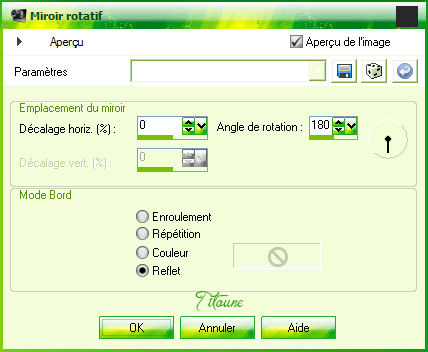
Efectos_ Efectos 3D_ Sombra
Mismos valores que la vez anterior
17.-
Situaros sobre la capa de trama 1
Selecciones_ Seleccionar todo
Imagen_ Recortar selección
18.-
Selecciones_ Seleccionar todo
Selecciones_ Modificar_ Contraer_ 5 pixeles
Selecciones_ Invertir
Selecciones_ Convertir selección en capa
Capas_ Organizar_ Enviar al frente
16.-
Efectos_ Complementos_ Penta.com / Jeans
valores por defecto
Efectos_ Efectos de Contorno_ Realzar
17.-
Efectos_ Efectos 3D_ Biselado interior
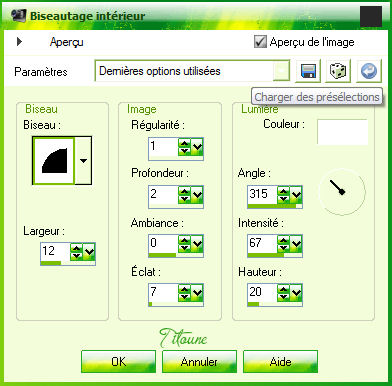
Selecciones_ Anular selección
18.-
Activar el tube que habéis elegido
Edición_ Copiar
Edición_ Pegar como nueva capa
Si es necesario redimensionarlo
Colocar a vuestro gusto
Efectos_ Efectos 3D_ Sombra
Mismos valores que la vez anterior
19.-
Activar el tube "ATT00713"
Edición_ Copiar
Edición_ Pegar como nueva capa
Colocar en la parte de la izquierda
20.-
Efectos_ Efectos 3D_ Sombra en el color #114806
1, 1, 50, 1
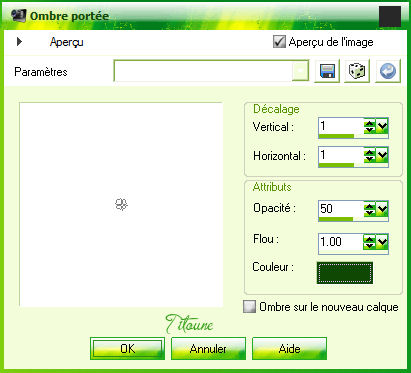
Capas_ Duplicar
Imagen_ Espejo
Colocar en la parte de la derecha
Firmar en nueva capa
Capas_ Fusionar visibles
Guardar en formato Jpg optimizado
Hemos terminado nuestro trabajo
Espero que hayas disfrutado haciéndolo tanto como Titoune creándolo
Si tienes algún problema contacta con Titoune o en el correo de la web
El grupo PSP de Titoune
La Danse des Pinceaux
Titoune
Creado el 17 de Julio de 2012